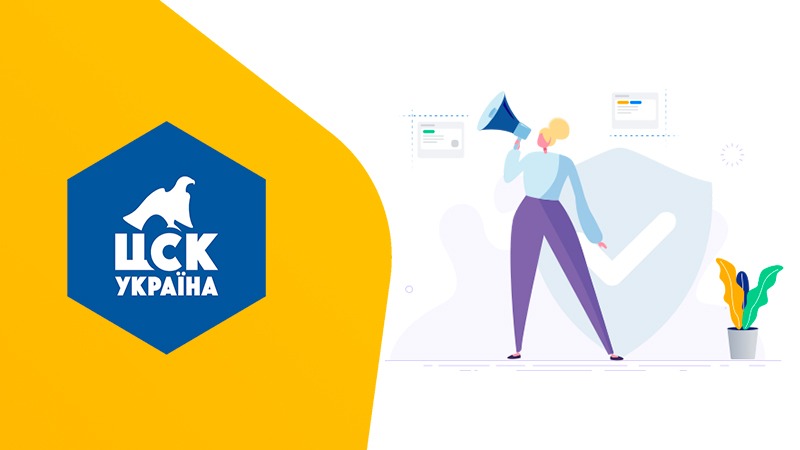Команда M.E.Doc продовжує створювати корисні речі для користувачів.
З оновленням M.E.Doc 11.02.072 з’явився новий функціонал – візування документів відповідальними особами перед накладенням на них підписів та надсилання їх контрагентам.
Новий функціонал нагоді користувачам за необхідності узгодження документів відповідальними особами при внутрішньому електронному документообігу на підприємстві. Пропонуємо розглянути як це працює.
Налаштування візування документів
Для налаштування функції візування документів необхідно перейти в Користувацькі налаштування комплектів підписів (рис. 1):
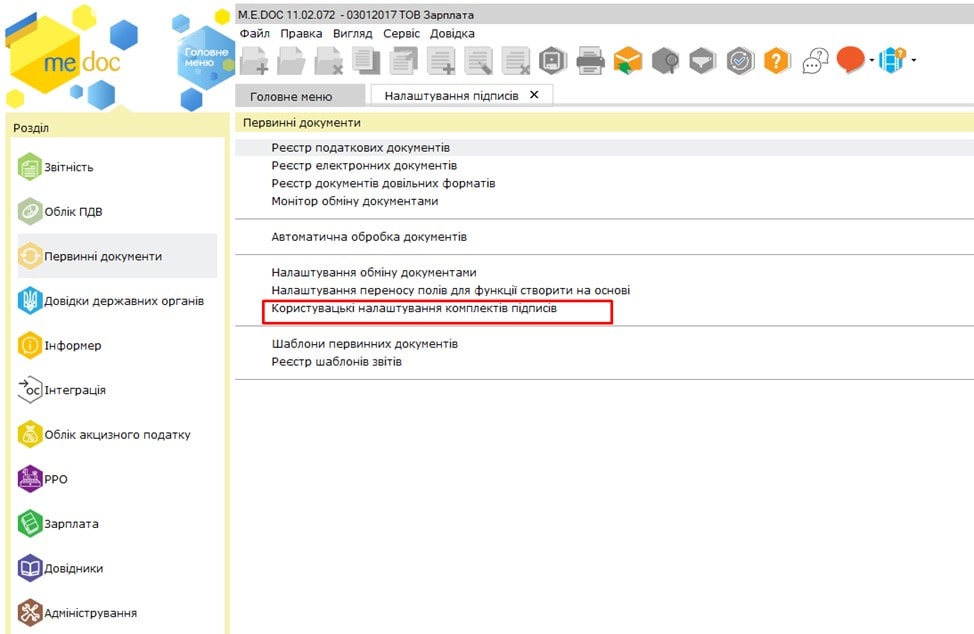
Далі потрібно обрати в Переліку умов відповідні налаштування (рис.2):
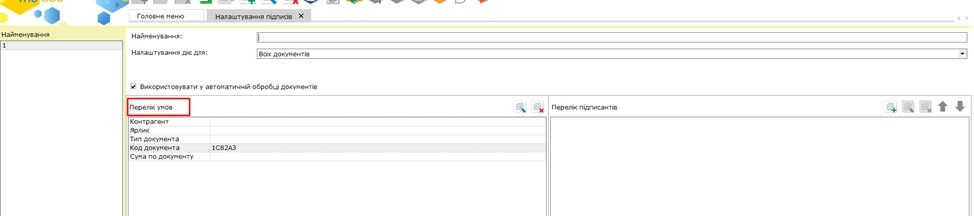
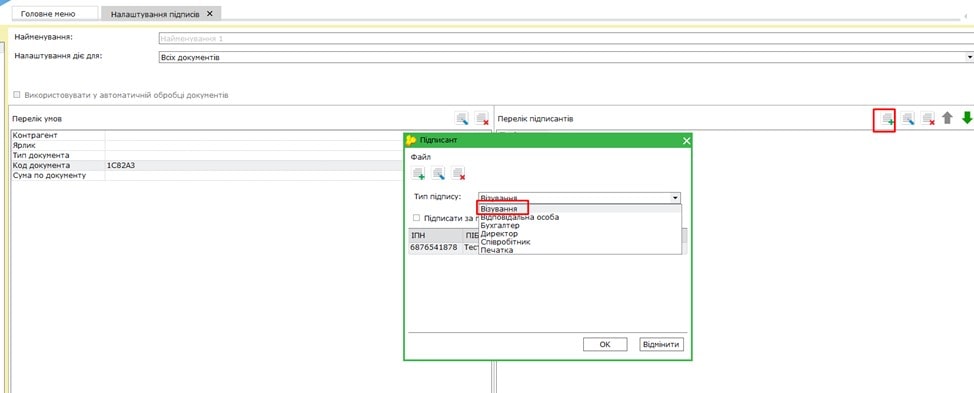
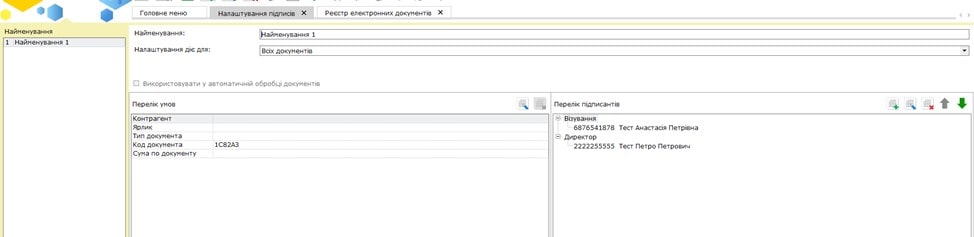
Як бачите, налаштувати візування документів дуже просто. Після виконання налаштувань можна застосовувати візування.
Візування документів
Щоб завізувати створений або отриманий документ, потрібно зробити наступне:
Обираємо пункт Візувати документ в меню Наступні дії (рис. 5):
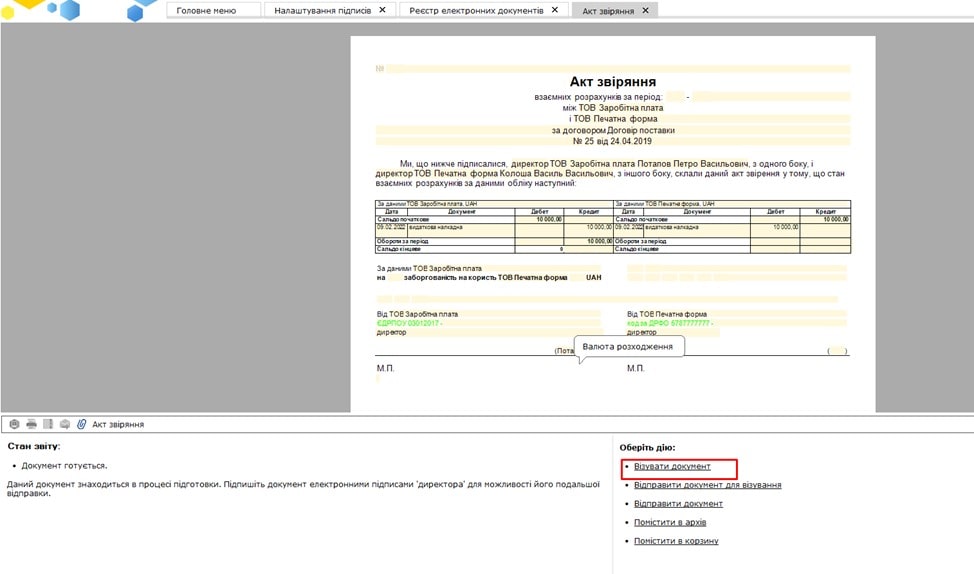
Після цього з’являється вікно, в якому можна обрати одну з дій Завізувати документ або Відхилити візування та при цьому залишити коментар із зауваженнями (рис. 6):
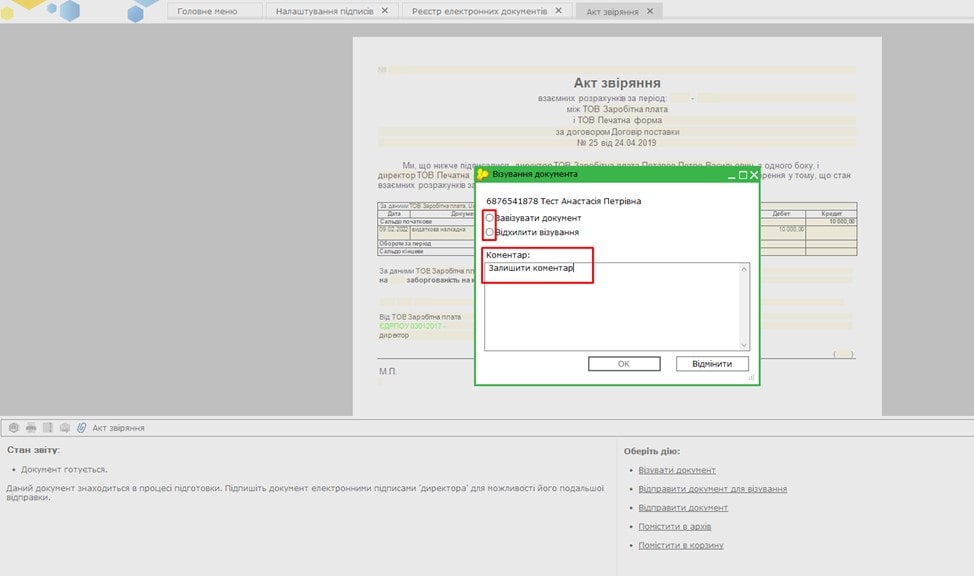
Якщо документ Завізовано, то цей документ переходить в інший статус, наприклад, На підпис директору (рис. 7):

У випадку, якщо обрано дію Відхилити візування, цей документ повертається автору документа. Після внесення змін в документ відповідальна особа знову обирає дію Візувати документ (рис. 5).
Зверніть увагу! Інформація про візування документа або його відхилення відображається у вкладці Документ завізовано або Візування відхилено залежно від дії, яка була обрана. В даній вкладці відображається інформація про відповідальну особу, а також зауваження, які були зроблені (рис.8):
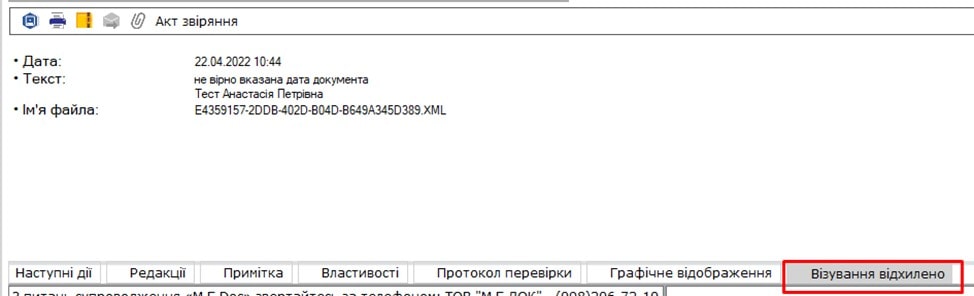
Після того, як документ завізовано, він підписується та відправляється контрагенту (рис. 9):
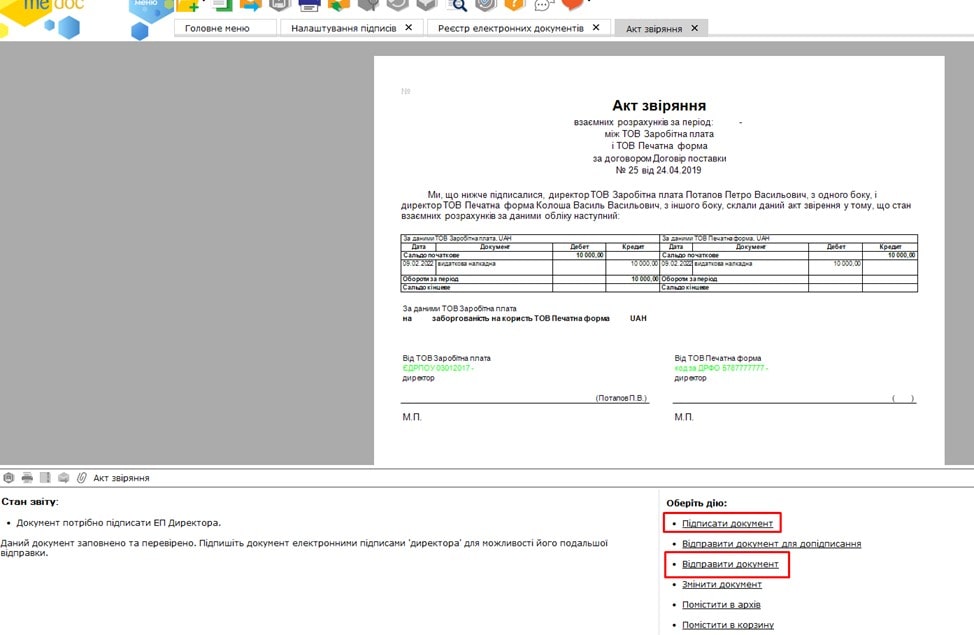
Зазначимо, що візи не відображатимуться у контрагента при отриманні таких документів від відправника.
От і все. Як бачите, нічого складного. Сподіваємось, що новий функціонал буде надійним помічником у Вашій роботі.
Виникли питання? Залишайте заявку на консультацію з менеджером

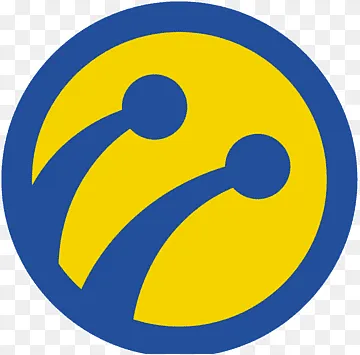 +38 (063) 216-73-34
+38 (063) 216-73-34 +38 (099) 179-59-21
+38 (099) 179-59-21 +38 (067) 594-55-04
+38 (067) 594-55-04

 Русский
Русский